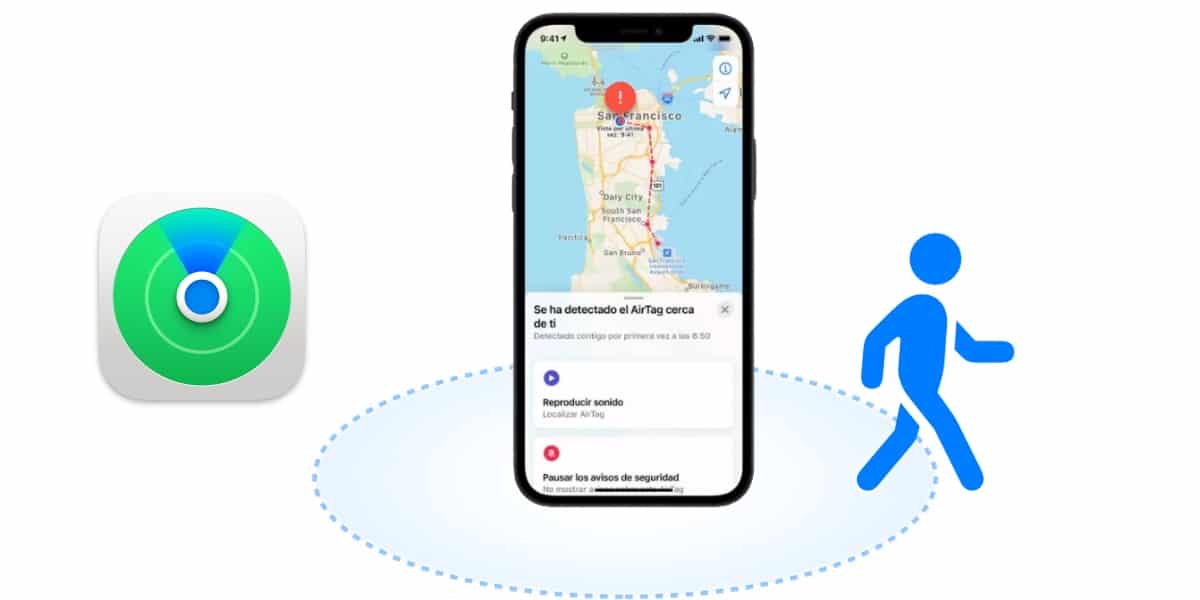El Airtag Ang Apple ay isang aparato na lumikha ng kaunting pag-usisa sa iba't ibang mga gumagamit ng teknolohiya sa pangkalahatan. Hindi kami magiging matapat, ang Apple ay hindi naimbento ng anumang gamit sa AirTags, nagawa nito kung ano ang pinakamahusay na ginagawa: Kumuha ng isang mayroon nang produkto at gawin itong pinakamahusay sa merkado.
Susuriin namin ang AirTags at sasabihin sa iyo ang tungkol sa pinakamahusay na mga trick, utility at setting na iyong mahahanap. para sa kakaibang device na ito. Gaya ng dati, sa Actualidad iPhone Gusto naming tulungan kang masulit ang iyong mga produkto ng Apple.
Tulad ng nakasanayan, ang aming kasamahan na si Luis Padilla ay nag-unbox at pinag-aralan ang AirTag nang direkta sa aming channel sa YouTube, kaya kung hindi mo pa ito nakikita, inaanyayahan ka naming bisitahin ang aming channel at mag-subscribe upang matulungan kaming magpatuloy na lumago.
Paano gumagana ang AirTag ng Apple?
Ang AirTag ay isang 3,19 cm diameter na produkto na may puting plastik na harap at isang klasikong Apple hindi kinakalawang na asero pabalik. Ito ay isang kabuuang 0,8 cm makapal at ang kabuuang timbang, kabilang ang baterya, ay 11 gramo Upang magsilbi bilang isang locating aparato ang Airtag Mayroon itong maraming mga teknolohiyang wireless na mababa ang lakas sa parehong aparato.

- Pag-abot: 100 metro gamit ang Bluetooth LE 2,4 GHz
- U1 Chip na may Ultra Wide Band
- NFC
Nagsisimula kami sa Bluetooth LE (Mababang Enerhiya) magpapahintulot sa iyo na kumonekta sa anumang aparatong Apple na katugma sa application ng paghahanap tulad ng iPhone, iPad o aming MacBook. Bilang isang kalamangan, ang AirTag ay hindi nagtatangi sa pagitan ng mga may-ari, iyon ay, awtomatiko itong kumokonekta sa anumang aparatong Apple. Salamat sa teknolohiyang Bluetooth LE, ang mga AirTag na ito ay nakikipag-usap sa mga aparato sa pamamagitan ng 128-bit na mga naka-encrypt na identifier, kaya't sa teorya ng privacy ang buong katiyakan, isang bagay na karaniwan sa mga produkto mula sa kumpanya ng Cupertino.
Paano i-set up ang AirTag
Magpapatuloy kami sa isang unang contact nang direkta upang alisin ang aming "package" Airtag at sa gayon ay makapunta sa trabaho. Kapag tapos na ito, maaari tayong magpatuloy sa paghila ng maliit na plastic sa gilid, iniiwasan nito ang pakikipag-ugnay sa pagitan ng baterya at ng aparato upang hindi makaapekto sa awtonomiya. Ang aparato ay awtomatikong maaaktibo sa sandaling alisin namin ang plastic film, Malalaman natin ito sapagkat magpapalabas ito ng isang tunog ng kumpirmasyon sa pamamagitan ng maliit na ganap na isinamang speaker. Ngayon na ang oras upang makapunta sa negosyo kasama ang pag-setup.
Sapat na upang mailapit ang aming iPhone sa AirTag at matutukoy ito gamit ang kumbinasyon sa pagitan Bluetooth at NFC. Ipapahiwatig nito na mayroon kaming isang AirTag upang mai-configure tulad ng nangyari sa AirPods at maaari kaming pumili sa pagitan ng dalawang mga kahalili:
- Mabilis: Pipiliin namin mula sa isang listahan ang isang serye ng mga pag-andar na maaari naming ibigay sa AirTag at ang system ang magiging singil sa pagtatalaga nito ng isang pangalan at isang icon.
- Pasadya: Sa kasong ito dapat kaming magtalaga ng isang pangalan, isang emoji upang makilala ito at kaunti pa.
Mula sa sandaling ito ang AirTag ay maiugnay nang permanente sa aming Apple ID, Upang maalis ito kailangan naming pumunta sa mga setting ng aparato ng aming Apple ID at gawin ito nang manu-mano. Hindi ito mai-reset kahit na aalisin namin ang baterya, kaya hindi ito maaaring "mai-format" sa labas.
Ang AirTag sa search app
Ang aming aparato ng AirTag ay lilitaw nang direkta sa application ng Paghahanap, ang sentro ng kakaibang sistema ng lokasyon na ito. ATMahalaga na mayroon kaming bersyon 14.5 ng iOS o iPadOS na naka-install upang makita ang bagong tab Mga Bagay kung saan lilitaw ang lahat ng aming AirTags sa isang maayos na pamamaraan. Saka lamang kami makaka-ugnay sa kanila, kaya oras na upang mag-update sa malayuang kaso na hindi mo pa nagagawa ito.

Ngayon kung mag-click kami sa Airtag na nais naming makita sa partikular, lilitaw ang isang bagong menu ng mga pagpipilian, ngunit una kaming magtutuon sa mga lilitaw:
- Magdagdag ng isang bagong bagay: Sa kaganapan na hindi awtomatikong lilitaw ang aming AirTag kapag lapitan namin ito gamit ang NFC, maaari naming gamitin ang pagpapaandar na ito. Gayunpaman, papayagan din kaming i-configure ang iba pang mga "search engine" na mayroong lisensya ng MFi o magkatugma.
- Kilalanin ang nahanap na bagay: Kung napakalapit kami sa isang AirTag, alinman sa amin o isang estranghero, maaari kaming mag-click sa "kilalanin ang nahanap na bagay", upang malilinaw namin ang tungkol sa kung sino ang may-ari ng AirTag na iyon, ang mga detalye sa pakikipag-ugnay o anumang nauugnay na impormasyon.
Paano gamitin ang AirTag
Kung nag-click kami sa AirTag sa application ng paghahanap, ipapakita agad sa amin ang lokasyon nito sa mapa. Gayunpaman, mayroon kaming ilang iba pang mga kakayahan na masisira namin batay sa mga pindutan na lilitaw sa screen:
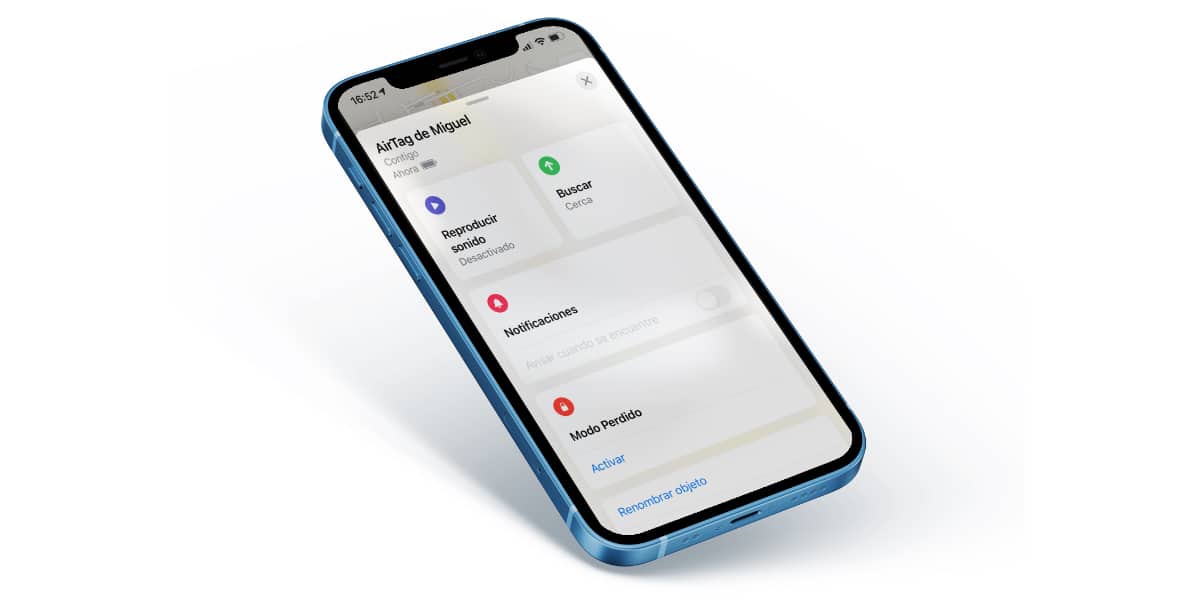
- Patugtugin ang tunog: Kung hindi kami sigurado kung nasaan ang AirTag, ang pagpindot sa pindutan na ito ay samantalahin ang built-in na speaker ng AirTag at naglalabas ng isang malinaw na tunog, sapat upang hanapin ito.
- Hanapin sa: Kung pinindot namin ang pindutang ito, ang sikat na system na gagabay sa amin nang direkta sa AirTag ay paganahin. Ang katotohanan ay gumana ito nang medyo hindi tumpak, madaling mawalan ng koneksyon at gagana lamang kung malapit tayo sa AirTag.
- Nawala na Mode: Papayagan kami ng pagpapaandar na ito na alerto ang mga kalapit na aparato na ang "AirTag na malapit sa kanila ay" nawala ". Sa ganitong paraan, makikita nila ang aming impormasyon sa pakikipag-ugnay sa kanilang screen kapag nakita nila ito. Marahil ito ay isa sa mga pinaka-kaugnay na pag-andar ng lahat ng aming mga bahay sa AirTag.
- Compass: Kung mag-double click ka sa icon ng nabigasyon sa ilalim ng «i» sa screen ng paghahanap, magsasagawa ito ng isang pagkakalibrate na magbibigay-daan sa amin upang makilala nang eksakto kung aling direksyon ang nakaharap sa AirTag.
Bilang karagdagan sa ito, sa menu na ito magagawa naming obserbahan sa kaliwang bahagi sa itaas ang dami ng baterya na naiwan ng AirTag. Ang baterya ay tatagal ng halos isang taon at isang klasikong pamantayan para sa ganitong uri ng aparato. Sa parehong paraan sa ibaba magagawa naming palitan ang pangalan ng AirTag o permanenteng tanggalin ito.
Ito lang ang kailangan mong malaman tungkol sa iyong bagong AirTag, upang masulit mo ang iyong kakaibang produktong Apple na maaari kang bumili mula sa 35 euro sa mga website tulad ng Amazon.